
Laravel 是一个基于 PHP 的网络应用程序框架,用于构建企业级和强大的全栈网络应用程序。它采用模型-视图-控制器(MVC)架构,基于 Symfony。Laravel 支持多种数据库,包括 MySQL、PostgreSQL、SQLite 和 SQL Server。Laravel 还为安全认证提供了脚手架。
本教程将向你展示如何在 Alma Linux 9 服务器上安装 Laravel。我们将指导你使用 LAMP Stack(Linux、Apache/Httpd、MariaDB 和 PHP)和 Composer 安装 Laravel。
在继续前行之前,请确保你具备以下条件:
Laravel 是用于构建网络应用程序的最流行的 PHP 网络框架之一。要安装 Laravel,需要安装 LAMP Stack(Apache/Httpd、MariaDb 和 PHP)和 Composer。目前,Laravel 需要 PHP 8.3。你必须通过第三方软件仓库安装 PHP 8.3。
首先,使用下面的命令将第三方版本库 EPEL 和 Remi 添加到 Alma Linux 服务器。EPEL 仓库将用于安装 Composer 等软件包,而 Remi 仓库则为 Laravel 提供多个 PHP 版本。
sudo dnf install epel-release dnf-utils http://rpms.remirepo.net/enterprise/remi-release-9.rpm
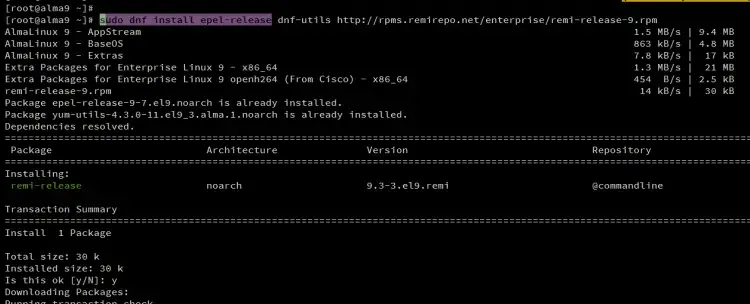
现在使用下面的命令通过 Remi 启用 PHP 8.3 版本库。
sudo dnf reset php -y
sudo dnf module enable php:remi-8.3 -y
接下来,使用以下命令安装 LAMP Stack(Apache/Httpd、MariaDB 和 PHP)和 Composer 软件包。输入 y 以确认安装。
sudo dnf install httpd mariadb-server composer php php-curl php-bcmath php-json php-mbstring php-xml php-tokenizer php-zip
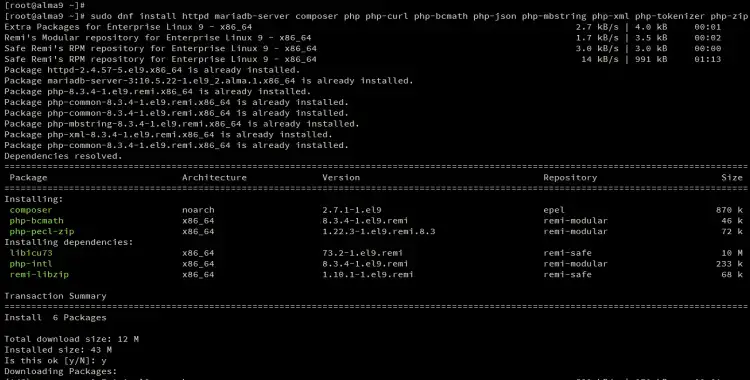
安装完成后,使用下面的命令启动并启用 httpd 服务。
sudo systemctl start httpd
sudo systemctl enable httpd
然后用以下命令启动并启用 MariaDB 服务器。
sudo systemctl start mariadb
sudo systemctl enable mariadb
现在,使用下面的命令验证 PHP 和 Composer 的版本。你应该看到 PHP 8.3 和 Composer 2.7.1 已经安装。
php -v
sudo -u apache composer -v
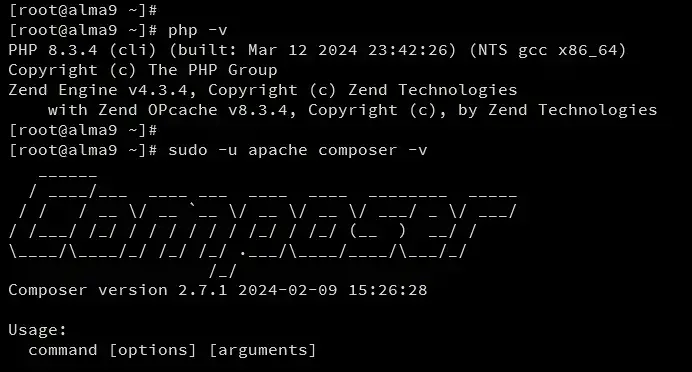
最后,运行下面的命令验证 PHP 模块。确保已启用 fileinfo、mbstring 和 openssl。
php -m
配置好 PHP 后,你将确保 MariaDB 服务器的安全,并为 Laravel 创建一个新的数据库和用户。MariaDB 服务器提供了用于保护 MariaDB 服务器的 MariaDB-secure-installation 工具,以及通过命令行连接 MariaDB 服务器的 MariaDB 客户端。
要确保 MariaDB 服务器的安全,请运行下面的命令,系统会询问你 MariaDB 服务器的一些配置。输入 "Y "或 "N "表示同意或不同意应用新的 MariaDB 更改。
sudo mariadb-secure-installation
下面是会询问你的一些 MariaDB 服务器配置:
确保 MariaDB 安全后,通过 mariadb 客户端为 Laravel 创建一个新数据库和用户。
使用下面的 mariadb 客户端命令登录 MariaDB 服务器。出现提示时,输入你的 MariaDB 根密码。
sudo mariadb -u root -p
现在运行下面的查询,为 Laravel 创建一个新的数据库和用户。在本例中,你将创建一个新数据库 laravelapp,一个用户 laravel,密码为 p4ssw0rd。根据你的信息调整下面的数据库和用户详情。
CREATE DATABASE laravelapp;
CREATE USER laravel@localhost IDENTIFIED BY 'p4ssw0rd';
GRANT ALL PRIVILEGES ON laravelapp.* TO laravel@localhost;
FLUSH PRIVILEGES;
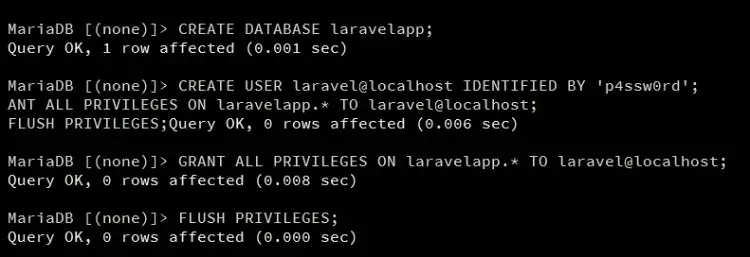
接下来,运行下面的查询验证用户 laravel 的权限。确保用户 laravel 可以访问数据库 laravelapp。
SHOW PRIVILEGES FOR laravel@localhost;
最后,键入 quit 退出 MariaDB 服务器。
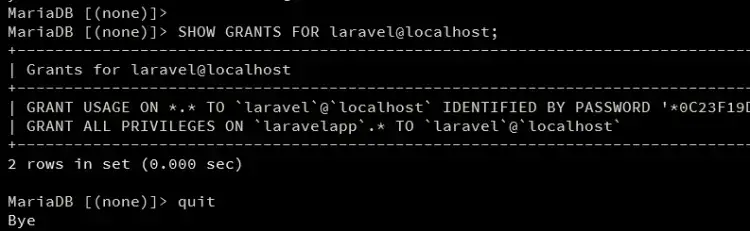
现在你已经配置好 PHP 和 MariaDB,让我们下载并安装 Laravel 到系统中。创建并设置项目目录,然后通过 Composer 下载并安装 Laravel 项目。
为 Laravel 项目创建新目录 /var/www/laravelapp 以及用于存储 Composer 缓存和配置的附加目录 .cache 和 .config。然后,将这些目录的所有权更改为用户 apache。
mkdir -p /var/www/laravelapp /usr/share/httpd/.composer/{.cache,.config}
sudo chown -R apache:apache /var/www/laravelapp /usr/share/httpd/.composer进入 /var/www/laravelapp 目录,运行下面的 composer 命令下载并安装 Laravel。
cd /var/www/laravelapp/
sudo -u apache composer create-project laravel/laravel .
下载过程应该是这样的
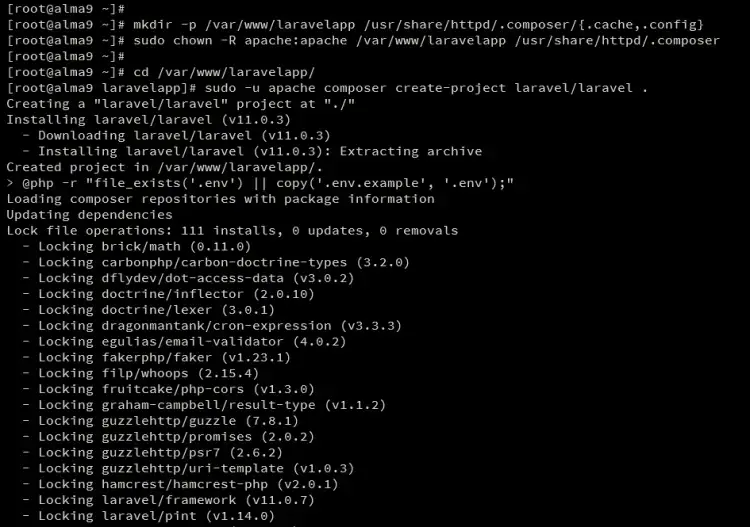
下载完 Laravel 后,使用下面的 nano 编辑器命令打开 .env 文件。
nano .env
用本地域名修改 APP_URL,然后用 MariaDB 数据库信息修改数据库详细信息。
APP_URL=http://dev.hwdomain.local
DB_CONNECTION=mysql
DB_HOST=127.0.0.1
DB_PORT=3306
DB_DATABASE=laravelapp
DB_USERNAME=laravel
DB_PASSWORD=password
完成后,保存文件并退出。
现在运行下面的命令迁移数据库,并用新的示例数据填充表。
sudo -u apache php artisan migrate
sudo -u apache php artisan db:seed
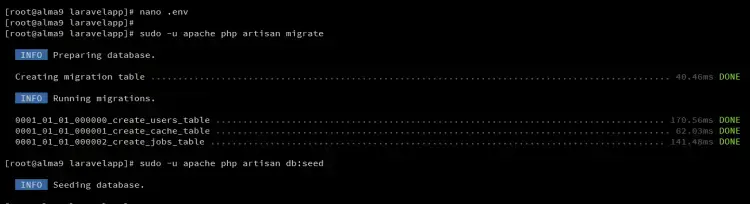
安装 Laravel 后,创建一个新的 Httpd 虚拟主机配置,Laravel 将使用它。为此,请确保有一个本地域名或任意域名。你可以稍后配置这个域名。
使用下面的 nano 编辑器命令创建新的 httpd 虚拟主机配置 /etc/httpd/conf.d/laravel.conf。
sudo nano /etc/httpd/conf.d/laravel.conf
插入以下配置,并确保将 ServerName 选项改为 Laravel 域名。
<VirtualHost *:80>
ServerAdmin admin@dev.hwdomain.local
ServerName dev.hwdomain.local
DocumentRoot /var/www/laravelapp/public
<Directory />
Options FollowSymLinks
AllowOverride None
</Directory>
<Directory /var/www/laravelapp>
AllowOverride All
</Directory>
ErrorLog /var/log/httpd/laravel-error.log
CustomLog /var/log/httpd/laravel-access.log combined
</VirtualHost>
保存文件并退出编辑器。
现在运行下面的命令来验证你的 httpd 配置。如果 httpd 的语法正确,应该会输出语法确定(Syntax OK)。
sudo apachectl configtest
最后,重启 httpd 服务,为 Laravel 应用新的虚拟主机配置。
sudo systemctl restart httpd
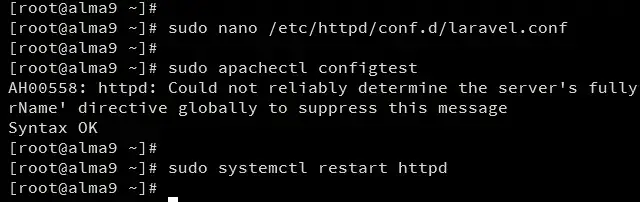
在访问你的 Laravel 安装之前,你必须在系统上同时打开 HTTP 和 HTTPS 端口,这可以通过 Firewalld 来完成。
使用下面的命令为你的 Alma Linux 服务器打开 HTTP 和 HTTPS 流量。
sudo firewall-cmd --add-service=http --permanent
sudo firewall-cmd --add-service=https --permanent
现在重新加载 firewalld 以应用更改。
sudo firewall-cmd --reload
最后,使用以下命令验证 firewalld 列表规则。你会看到 HTTP 和 HTTPS 服务都添加到了 firewalld。
sudo firewall-cmd --list-all
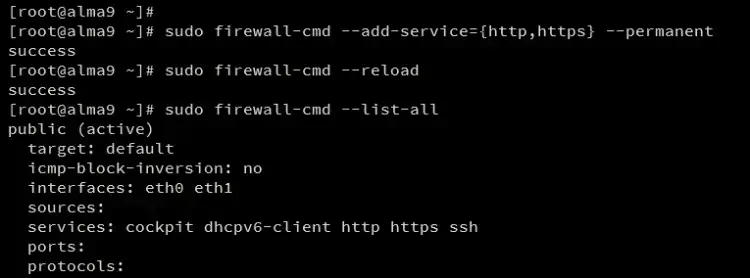
为 Laravel 安装设置本地域名的方法如下:
插入下面的配置,并确保将 IP 地址和域名与你的信息一致。
192.168.5.60 dev.hwdomain.local
保存并退出文件。
现在打开浏览器,访问你的 Laravel 安装 http://dev.hwdomain.local/。如果安装成功,你会看到下面的 Laravel 索引页。
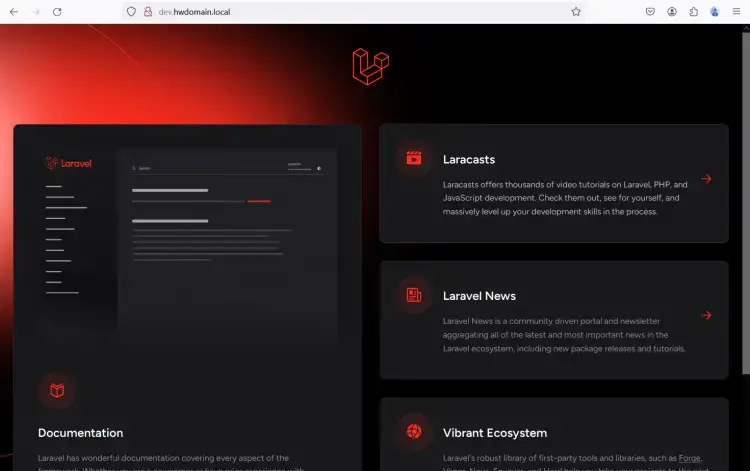
恭喜你!你已经在 Alma Linux 9 上使用 LAMP Stack(Linux、Apache/Httpd、MariaDB 和 PHP)和 Composer 完成了 Laravel 的安装。你还配置了 firewalld 以打开 HTTP 和 HTTPS 端口,然后还通过 /etc/hosts 文件或 C:\Windows\System32\drivers\etc\hosts 文件为你的 Laravel 开发配置了本地域名。
上一条: 如何在Ubuntu 24.04上使用ClamAV扫描病毒
下一条: 西班牙.ES域名介绍